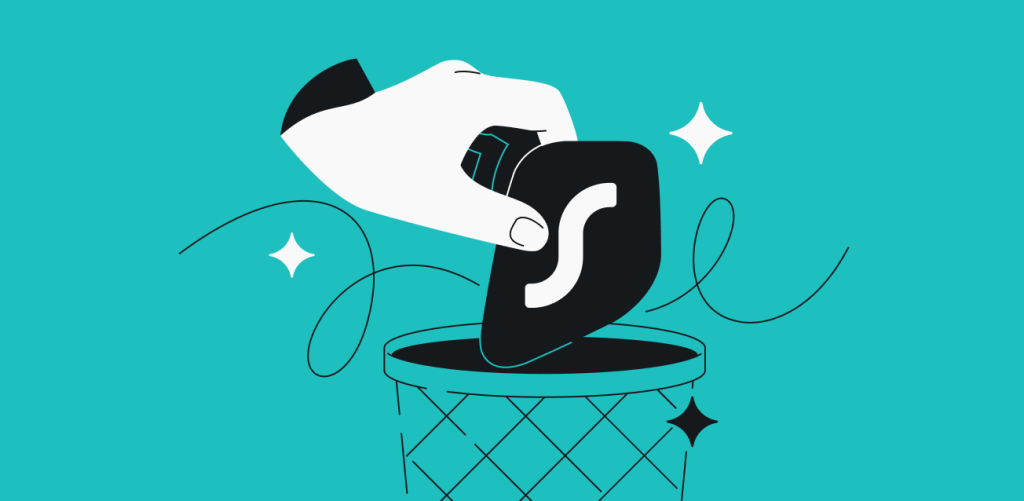每個人在開始使用 Surfshark 之前,都需要先設定並登入自己的 Surfshark 帳號。雖然這個過程看起來很簡單,但在開始之前仍有一些您需要了解的事項。
目錄
如何建立 Surfshark 帳號
要開始使用 Surfshark,首先要建立一個帳戶,並選擇最適合您的方案。當您選好方案後,需要提供一個電子郵件地址來建立帳戶,或是將您的Surfshark 帳號連結到您的 Google 或 Apple 帳戶。
完成這些步驟後,只需使用您所選擇的付款方式進行結算即可。確認付款後,您的帳戶就建立完成了。
如何登入您的 Surfshark 帳號
一旦您準備好 Surfshark 的帳號,您就可以登入並開始享受優質 VPN 的各種好處。主要幾種登入方式:
使用您的登入資訊
如果您選擇使用電子信箱創建帳戶,而不是使用 Google 或 Apple 帳戶,則您應使用登入資訊進行登入:
- 打開 Surfshark 應用程式。
- 選擇「使用登入資訊進行登入」。
- 輸入您的電子郵件地址和密碼。
- 點擊「登入」按鈕。
如果輸入了正確的登入資訊,您就可以立即登入到您的帳戶並開始使用 Surfshark。
使用 Apple ID 登入
如果您使用 Apple ID 建立帳戶,則登入過程會更加容易。
- 打開 Surfshark 應用程式。
- 在登入選單中點擊 Apple 標誌。
- 如果您的 Apple ID 已經連接到您的裝置,您將會立即登入到您的帳戶。
如果您沒有使用 Apple ID 建立帳戶,但想使用這個選項進行登入,您可以隨時將您的帳戶連結到您的 Apple ID。
使用 Google 登入
如果您使用 Google 的登入資訊建立帳戶,那麼登入過程幾乎是一模一樣的。
- 打開 Surfshark 應用程式。
- 在登入選單中點擊 Google 標誌。
- 允許應用程式使用您的 Google 登入資訊進行登入,然後選擇與您 Surfshark 帳號連接的 Google 帳戶。
如果您沒有使用 Google 建立帳戶,但想使用這個選項進行登入,您可以隨時將您的 Surfshark 帳號連結到您的 Google 帳戶。
使用登入碼登入
如果您已在一台裝置上登入 Surfshark 帳號,那麼您可以使用生成的登入碼在所有其他裝置上進行登入。
- 打開 Surfshark 應用程式。
- 選擇「使用登入碼進行登入」。
- 您將會看到一個登入碼。
- 在您已經登入的裝置上打開 Surfshark 應用程式。
- 進入「設定」選單。
- 選擇「我的帳戶」,然後點擊「輸入登入碼」。
- 輸入第一台裝置的登入碼,然後點擊「登入」。
如果您的登入碼輸入正確,您就可以馬上登入到您的 Surfshark 帳號。
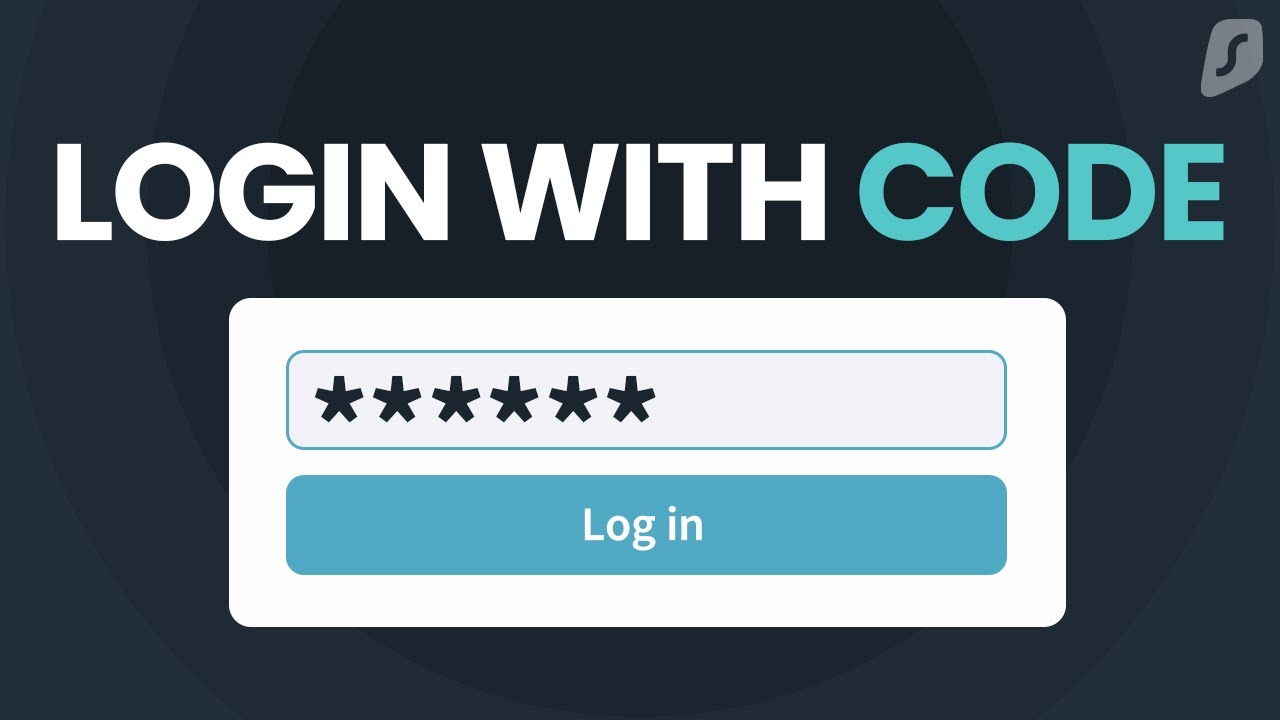
為什麼我無法登入我的 Surfshark 帳號?
雖然我們盡力想讓 Surfshark 使用起來簡單且直觀,但使用者仍可能偶爾在登入時遇到一些問題。以下是一些最常見的問題及解決方法:
登入資訊錯誤
這應該是一個很容易察覺的錯誤,但如果您無法登入,請再次檢查您的電子郵件地址和密碼。其中一個登入資訊可能有一些簡單的拼寫錯誤,或者您可能忘掉最近更改過密碼。因此在點擊登入按鈕之前,請確保資訊正確。
錯誤的登入次數過多
如果您多次嘗試使用錯誤的登入資訊進行登入,可能會暫時停止您登入的權利。如果您收到此錯誤訊息,請嘗試將 Wi-Fi 或行動數據互換。或者,您可以等待 10 分鐘,因為這是我們一般封鎖 IP 的持續時間。
Surfshark VPN 登入問題
有時即使您的登入資訊沒有問題,您仍然無法登入帳戶。在這種情況下,請檢查是否已有其他的 VPN 正在運行。如果有,請將該 VPN 斷開連線,因為這可能會干擾到 Surfshark。
在某些情況下,您的裝置和應用程式可能需要重新啟動。如果沒有任何作用,請嘗試重新安裝 Surfshark 應用程式,並在再次嘗試登入之前重新啟動您的裝置。
未更新軟體
如果您長時間忘記更新 Surfshark 應用程式,您可能無法登入。這通常與「應用程式無法連接 Surfshark 系統」的錯誤資訊有關。如果您看到此錯誤訊息,請更新您的應用程式並重試。
其他問題
可能還有某些像是裝置或應用程式相關的其他問題。如果上述方法都無法幫助您,請查看我們關於「登入問題的詳細指南」,您可以在其中找到更多資訊和有效的解決方法。
結論
設定好您的 Surfshark 帳號並登入,然後開始使用我們的優質 VPN,是保護您線上隱私的最佳方式。我們已盡力讓 Surfshark 的登入過程儘可能簡單直觀,讓您可以輕鬆使用應用程式,而不必大費周章。
常見問答集
如何查看我的 Surfshark 訂閱時長?
要查看您的 Surfshark 訂閱還剩多少時間,請打開 Surfshark 應用程式,點擊「設定」選單,然後點擊「我的帳戶」。您的訂閱到期日應列在您所選擇的方案下方。
我可以將多少裝置接線到 Surfshark?
Surfshark 提供無限台裝置同時連線,這表示您可以連線到 Surfshark 應用程式,並同時在多個裝置上使用,且不必擔心超出任何限制。
取消Surfshark很困難嗎?
所有 Surfshark 的長期方案都包含 30 天退款保證。這表示您可以在開始訂閱後的 30 天內申請退款,而無需長期訂閱。若要取消訂閱,只需在到期前與我們的客服團隊聯絡。
如果您錯過了30天的期限,您只能取消自動續訂。這表示您當前的訂閱方案結束後,才不會向您收取續訂費用。
Surfshark 會自動連線嗎?
預設情況下,Surfshark VPN 不會自動連線。但是您可以自行設定自動連線功能。如果您這麼做的話,您在啟動裝置時就會自動連線到 Surfshark 的 VPN 伺服器。